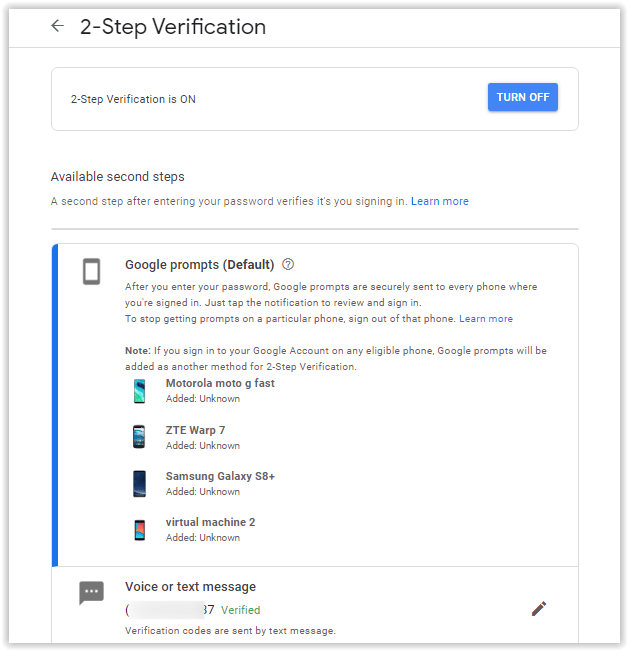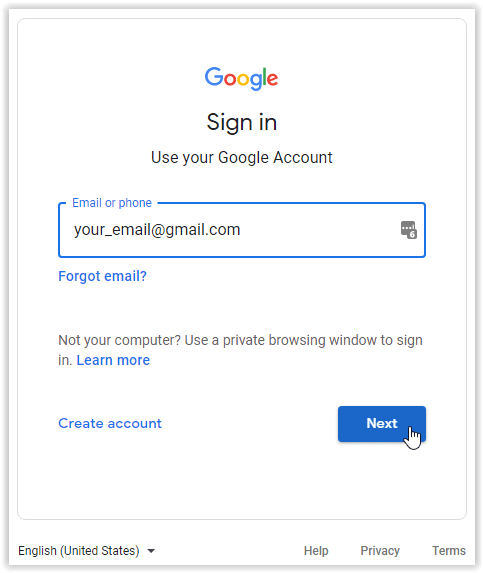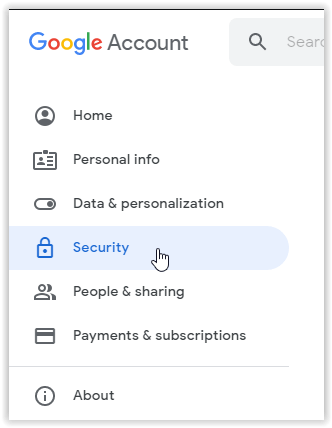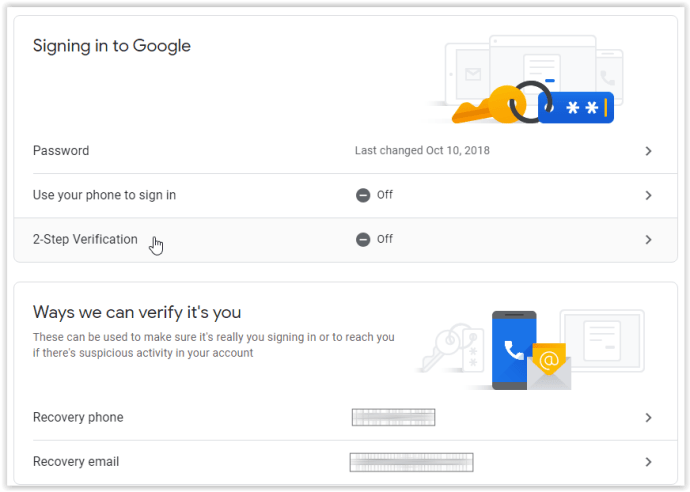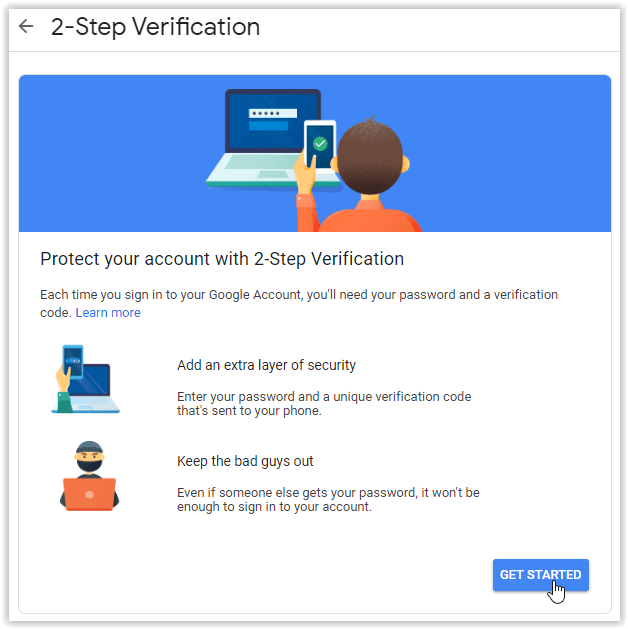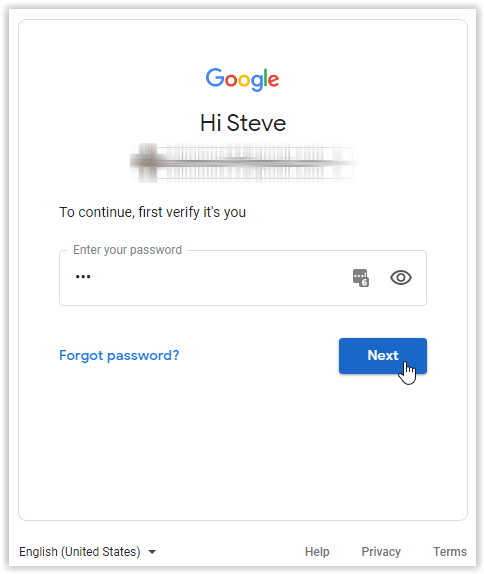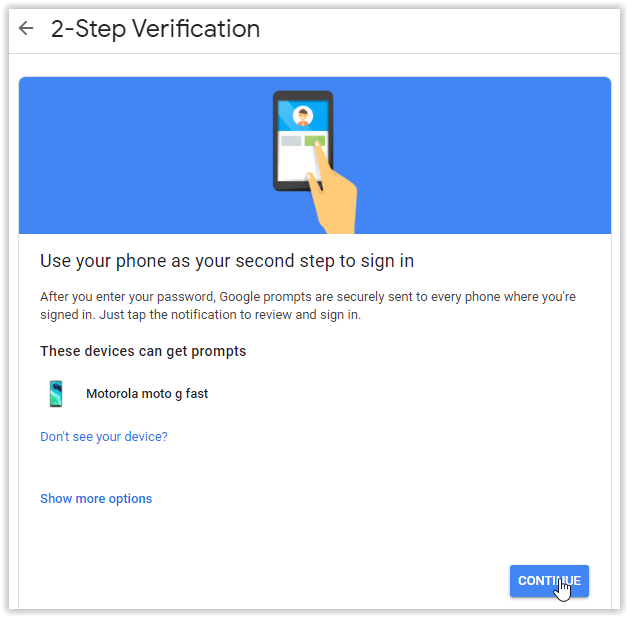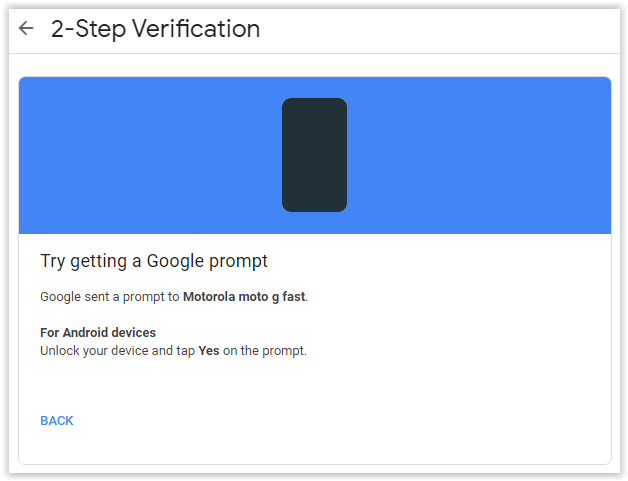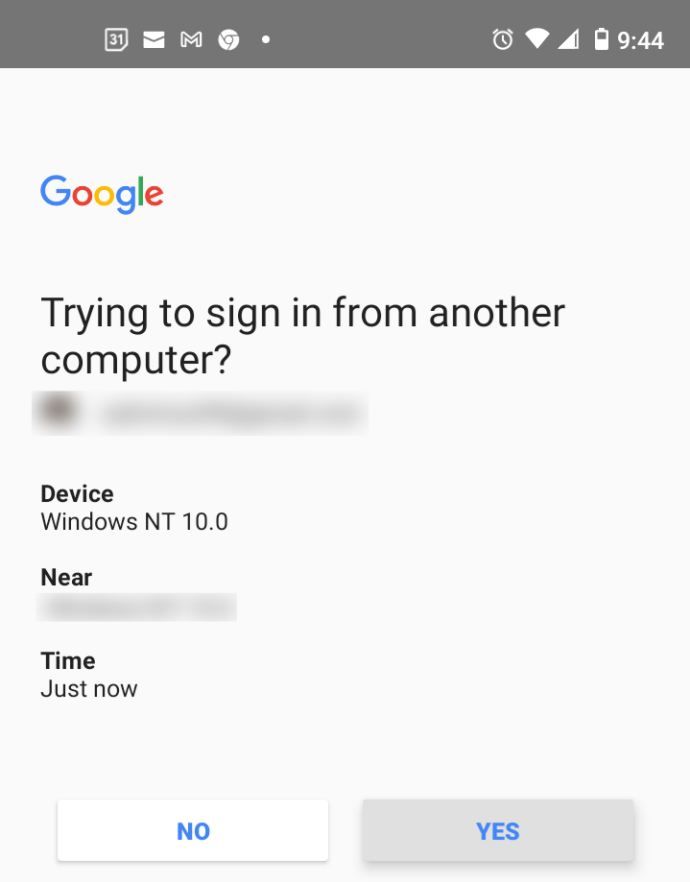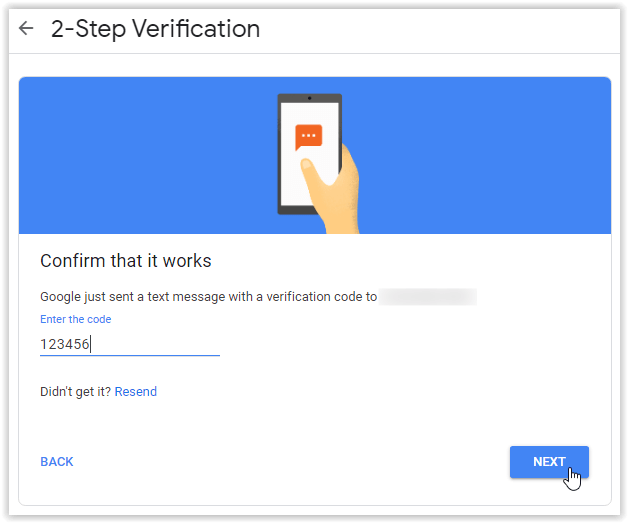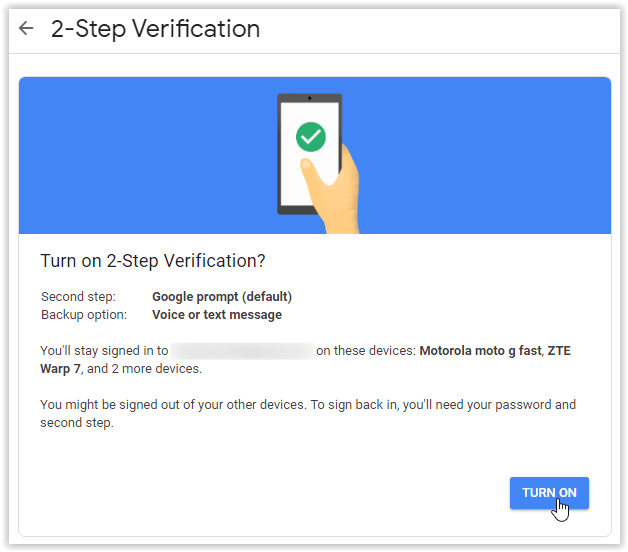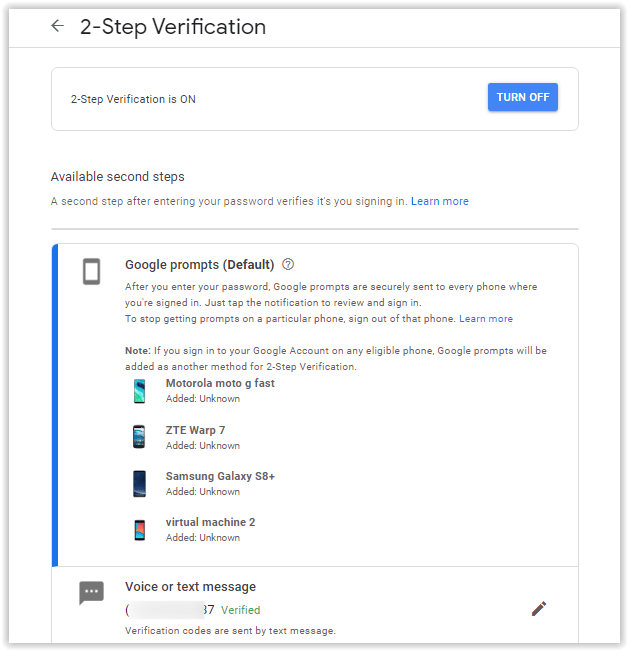Là một phần trong tính năng của chúng tôi về xác thực hai bước và tại sao bạn nên kích hoạt nó và sử dụng nó ngay hôm nay, chúng tôi đề cập đến Google là một trong những công ty cung cấp tính năng nâng cao bảo mật này. Đây là hướng dẫn từng bước để thêm xác thực hai bước vào tài khoản Gmail của bạn.

Bước # 1: Bật Xác minh hai bước trong Gmail
- Mở tài khoản Google của bạn.
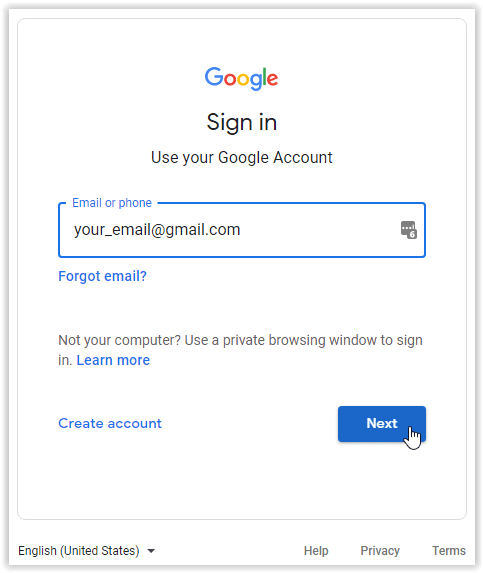
- Trang tài khoản của bạn sẽ mở ra. Trong menu điều hướng bên trái, hãy nhấp vào "Bảo vệ."
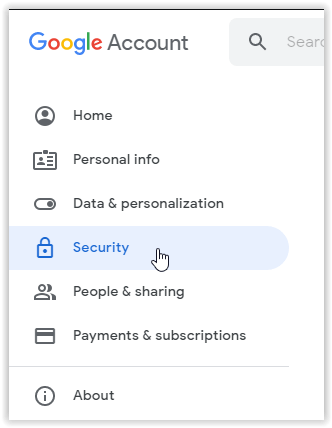
- Trên trang Bảo mật, cuộn xuống phần “Đăng nhập vào Google” và chọn “Xác minh 2 bước”.
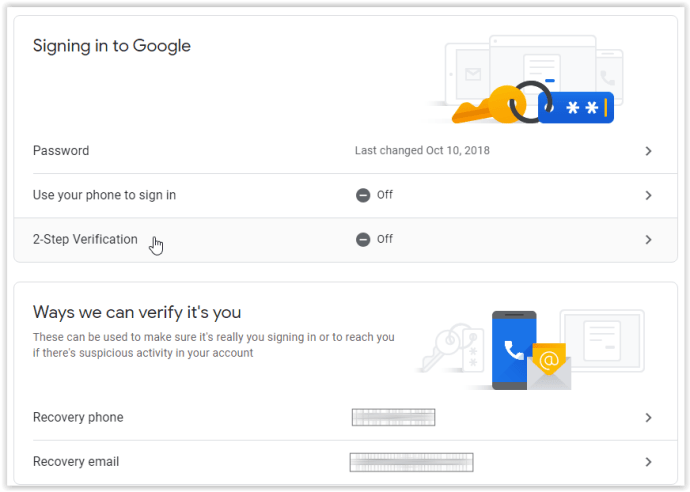
- Trên trang Xác minh 2 bước, hãy nhấp vào "BẮT ĐẦU."
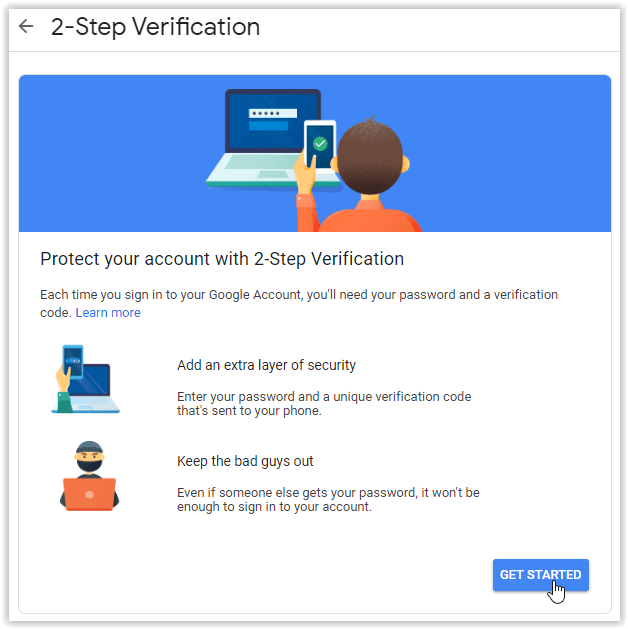
- Xác minh rằng bạn đang thay đổi cài đặt bằng cách nhập mật khẩu của mình trên trang xác minh (nếu được nhắc). Nhấp chuột "Kế tiếp" để tiếp tục.
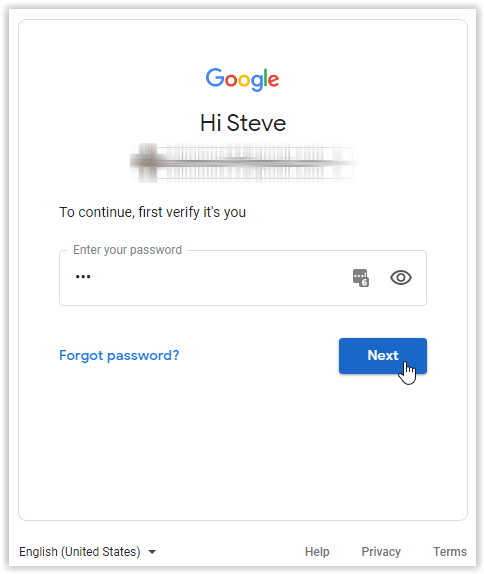
- Trên trang xác nhận điện thoại 2 bước, hãy chọn "TIẾP TỤC" để xác nhận điện thoại của bạn để xác thực / xác minh 2 bước.
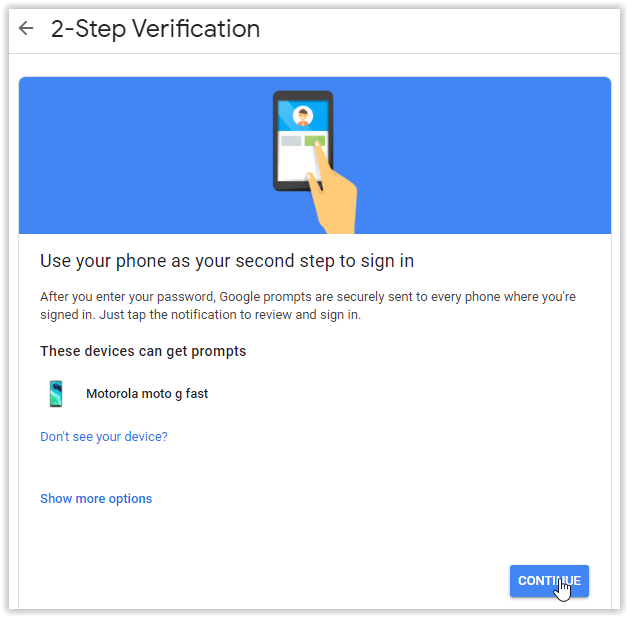
- Một lời nhắc xác minh sẽ được gửi đến điện thoại của bạn.
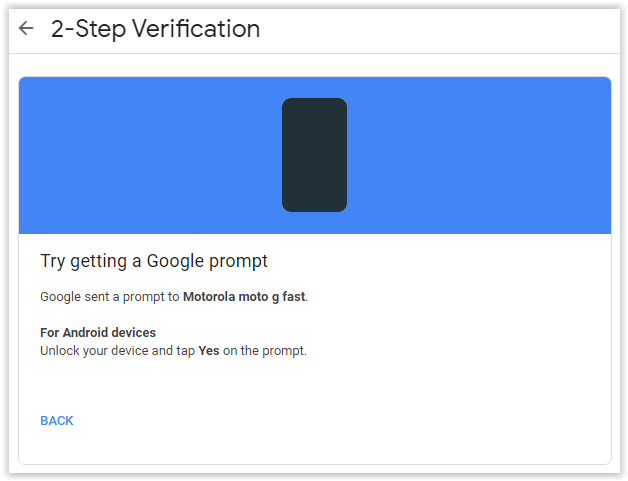
- Trong lời nhắc xác minh trên điện thoại của bạn, hãy nhấp vào "ĐÚNG."
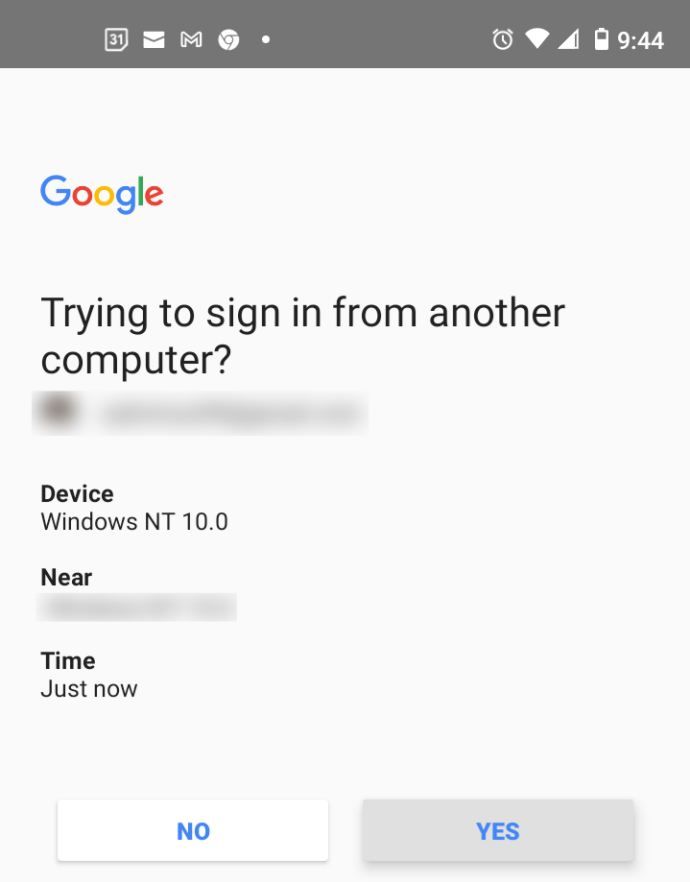
- Trên trang tùy chọn sao lưu 2 bước, hãy xác nhận hoặc thay đổi số điện thoại và bạn muốn nhận tin nhắn hay cuộc gọi. Nhấp chuột "GỬI" khi hoàn thành.
- Một trang tải sẽ nhắc bạn xác nhận rằng nó hoạt động. Nhập số xác minh đã được gửi đến điện thoại của bạn, sau đó nhấp vào "TIẾP THEO."
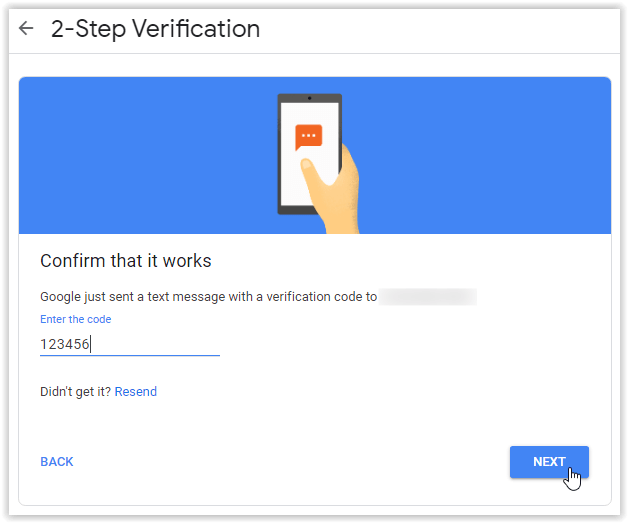
- Trang tiếp theo sẽ nhắc bạn bật Xác minh 2 bước. Nhấp chuột "BẬT" để kích hoạt tính năng.
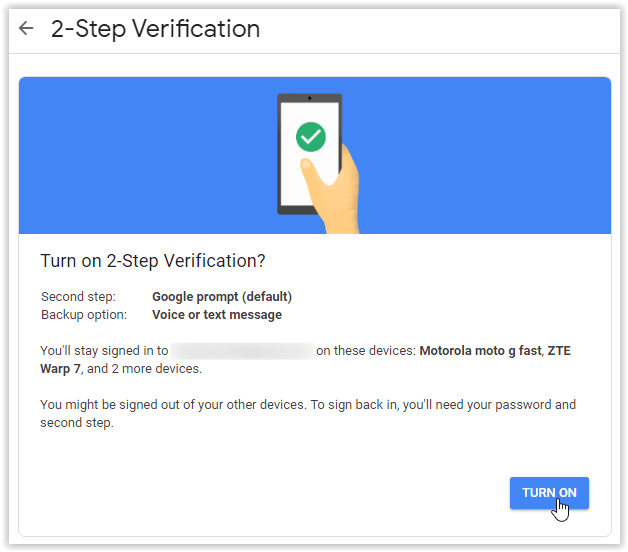
- Một cửa sổ xác nhận sẽ xuất hiện, cho thấy rằng bạn đã thêm thành công Xác minh 2 bước và nó cung cấp một nút để tắt tính năng này.